مختصری درخصوص اتصالات ورودی و خروجی مادربرد گیگابایت وبررسی کامل انواع پورت ها
دوشنبه، ۳ شهریور ۱۴۰۴
اتصالات ورودی و خروجی مادربردهای گیگابایت بسته به مدل، شامل پورتهای پنل پشتی مانند USB، HDMI، DVI، شبکه (RJ-45) و جکهای صوتی، و همچنین اتصالات داخلی مانند کانکتورهای برق (ATX 24 پین و 12 ولت)، هدرهای فن (CPU و سیستم)، هدرهای USB 2.0 و 3.0، هدرهای صدا و پورتهای SATA برای اتصال درایوها است [1، 2، 4].
اتصالات پنل پشتی (بیرونی)
این پورتها در پشت کیس کامپیوتر و مستقیماً به مادربرد متصل میشوند:
پورتهای USB:
شامل USB 2.0 و USB 3.0/3.2 برای اتصال فلش مموری، کیبورد، موس و سایر دستگاهها [1، 4].
پورتهای تصویری:
HDMI و DVI-D برای اتصال مانیتور به کارت گرافیک یا گرافیک آنبورد [2، 4].
پورت شبکه (LAN):
یک پورت RJ-45 برای اتصال به اینترنت و شبکهها [2، 4].
جکهای صدا:
برای اتصال اسپیکر، هدفون و میکروفون.
پورتهای دیگر:
ممکن است شامل پورت PS/2 برای کیبورد و موس قدیمیتر و یا پورت سریال (COM) باشد.
اتصالات داخلی (روی برد)
این هدرها و کانکتورها روی خود مادربرد قرار دارند و برای اتصال قطعات داخلی استفاده میشوند:
کانکتورهای برق: شامل کانکتور اصلی ATX 24 پین و کانکتور 8 پین 12 ولت برای تغذیه مادربرد و پردازنده.
کانکتورهای SATA: برای اتصال هاردهای دیسک و SSDها.
هدرهای فن: هدرهای مخصوص فن پردازنده (CPU Fan) و فنهای کیس (System Fan).
هدرهای USB: هدرهای USB 3.0/2.0 و USB 2.0/1.1 برای اتصال پورتهای USB جلوی کیس.
هدرهای صوتی: برای اتصال جکهای صدای پنل جلوی کیس.
هدرهای پنل جلویی: برای اتصال کلید پاور، کلید ریست و LEDهای کیس.
جامپر CMOS: برای پاک کردن اطلاعات بایوس مادربرد
1. پورت VGA یا Visual Graphics Array
این پورت متداولترین استاندارد برای اتصال مانیتورها و نمایشگرها به کامپیوتر بوده است. تا سال 2010 تمام نمایشگرها برای اتصال به مادربرد کامپیوتر از این پورت استفاده میکردند.
اما در حال حاضر از پورت HDMI برای اتصال نمایشگرهای جدید به انواع مادربرد ساخته شده طی سالهای اخیر استفاده میشود. هرچند در بیشتر مدلهای مادربردهای امروزی همچنان این پورت تعبیه شده است تا در صورت نیاز، مانیتورهای قدیمی را بتوان به آنها متصل کرد.
مشخصه اصلی پورتهای VGA این است که تنها میتوانند دادههای تصویری را انتقال دهند. همچنین تصاویر انتقالی آنها حداکثر با رزولوشن 2048×1536 قابل دریافت است.

2. پورت HDMI
پورت High Definition Media Interface یا به صورت مخفف HDMI به معنی پورت رابط رسانهای با وضوح بالا است که برای اتصال مانیتورها و نمایشگرها به کامپیوتر استفاده میشود.
همچنین اتصال تلویزیونهای جدید به لپ تاپ و کامپیوتر PC نیز از طریق این پورت انجام میگیرد.
امروزه این پورت جایگزین پورت قدیمی VGA شده است و وضوح تصویر بالاتری را هم نسبت به پورت VGA ارائه میدهد.
دلیل این مسئله پشتیبانی از انتقال دادههای تصویری بیشتر تحت پهنای باند بزرگتر است. برای این منظور کابلهای HDMI نیز در بازار موجود است
مشخصات این پورت به صورت زیر است:
حداکثر رزولوشن 3840×2160 یا همان 4k را ارائه میدهند. با اینحال پورتهای HDMI جدیدتر میتوانند تا 10K را با سرعت 120 فریم در ثانیه نیز انتقال دهند!
کابلهای کمتر، زیرا صدا و تصویر روی یک کابل مشترک ارسال میشود.
انتقال ویدئو از پروتکل رمزگذاری برای کاهش سرقت ویدیویی پشتیبانی میکند.

3. پورت USB
USB مخفف Universal Serial Bus، یک استاندارد صنعتی برای ارتباطات داده در فاصله محدود است. پورت USB یک رابط برای اتصال کابل، کانکتور و پروتکل در رایانه ها، لوازم صوتی تصویری و سایر دستگاه های الکترونیکی است. این پورت ابتدا برای اتصال لوازم جانبی مانند صفحه کلید، ماوس، پرینتر، وب کم و … به کامپیوترها طراحی شده بود.
این پورت برای اتصال انواع هاردهای اکسترنال، حافظههای فلش، دستگاههای خواندن حافظههای رم گوشی و دوربین عکاسی، ماوس و کیبوردهای جدید، دستههای بازی، گوشیهای موبایل و غیره به کامپیوتر استفاده میشود.
مزیت اصلی این پورت عدم نیاز به پیکربندی دستگاه در هر بار اتصال به کامپیوتر است. پورتهای USB با استاندارد اولیه، سرعت انتقال پایینی داشتند اما با معرفی استاندارد USB 2.0 و USB 3.0، سرعت انتقال دادهها بسیار بیشتر شد.
مزیت دوم پورتهای USB، پشتیبانی از ارسال دادههای دوطرفه است، یعنی میتوان از این پورت هم برای انتقال داده از کامپیوتر به یک سختافزار جانبی مثل هارد اکسترنال استفاده کرد و هم میتوان برای انتقال دادهها از یک دستگاه خارجی مثل کیبورد یا اسکنر به کامپیوتر، آن را به این پورت متصل نمود.
نمونهای از این پورت در شکل زیر قابلمشاهده است:
ویژگیهای این پورت عبارتاند از:
همهکاره بودن، یعنی از طیف گستردهای از دستگاههای جانبی پشتیبانی میکند
با اتصال هابهای مختلف میتوان از یک پورت چندین خروجی دریافت کرده و همزمان چندین دستگاه را به کامپیوتر متصل کرد. این ویژگی به خصوص برای لپ تاپها که تعداد پورتهای USB محدودی دارند، بسیار مفید است.
این پورت هم مانند HDMI امکان ایجاد ارتباط دوطرفه دارد.
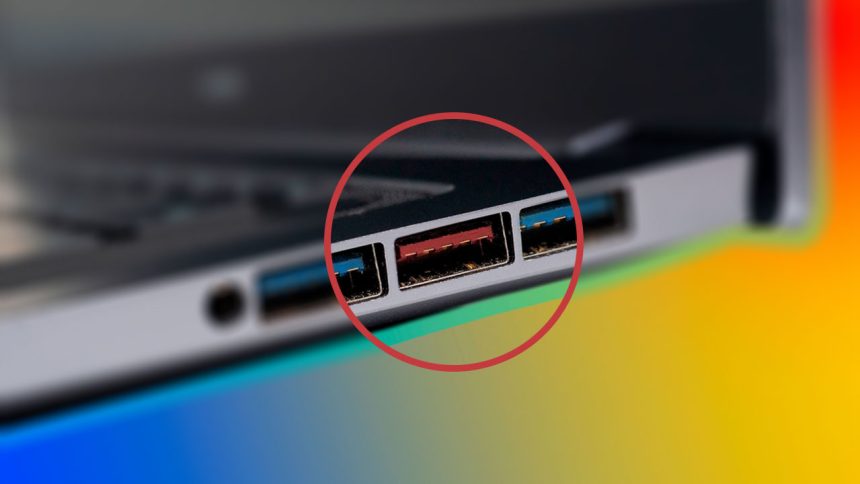
4. پورت ورودی و خروجی صوت
پورتهای ورودی و خروجیصدا انواع مختلفی دارند،از جملهجک ۳.۵ میلیمتری(برای هدفون و اسپیکر)،پورتهای آنالوگ RCA(قرمز و سفید برای صدای استریو)،پورت نوری TOSLINK/S/PDIF(برای صدای دیجیتال با کیفیت بالا)، وپورت HDMI(برای انتقال همزمان صدا و تصویر دیجیتال).انتخاب پورت مناسب بستگی به نوع دستگاه شما و دستگاهی دارد که میخواهید به آن متصل شوید و اینکه میخواهید صدای آنالوگ یا دیجیتال منتقل کنید.
برای اتصال انواع بلندگو و میکروفون به کامپیوتر، پورتهای ورودی و خروجی صوت در نظر گرفته شده است.
معمولاً این پورتها برای استفادههای عادی استفاده میشوند و در صورتی که ضبط حرفهای صدا مورد نیاز باشد، باید از کارتهای صدای مخصوص استفاده کرد که پورتهای ورودی صوت مخصوص خود را دارند.

6. پورت اکسترنال ساتا
یکی از پورتهای پشت مادربرد، پورت eSATA است که یک رابط خارجی برای اتصال دستگاههای پشتیبانیکننده از پورت ساتا میباشد.
برخی از دستگاههای ذخیرهسازی که از پورت ساتا پشتیبانی میکنند، از طریق این پورت به صورت اکسترنال به مادربرد متصل میشوند.
پورتها دیگری نظیر پورت اپتیکال S/PDFI هم ممکن است روی برخی مادربردها وجود داشته باشند که برای اتصال دستگاههای خارجی نظیر سیستمهای سینمای خانگی و یا بلندگوهای حرفهای از آنها استفاده میشود.
اما مهمترین انواع پورتهای مادربرد، مواردی بود که در بالا عنوان شد. پورتهای کامپیوتر، اتصال انواع دستگاهها را به آن آسان کرده و امکانات زیادی را در اختیار ما قرار میدهد.
